윈도우10, 11에서 프로그램을 닫을 때 사용하는 Alt + F4 단축키를 윈도우 바탕화면에서 누르면 Windows 종료 창이 열리며 시스템 종료가 기본값으로 선택되어 있으며 사용자 전환, 로그아웃, 다시 시작등 전원에 관련된 옵션을 실행할 수 있습니다.
Alt + F4를 이용한 윈도우 종료는 마우스 없이 빠르게 PC를 끌 수 있는 방법이기 때문에 단축키를 통해 윈도우 종료를 하는 사용자가 많을텐데요.
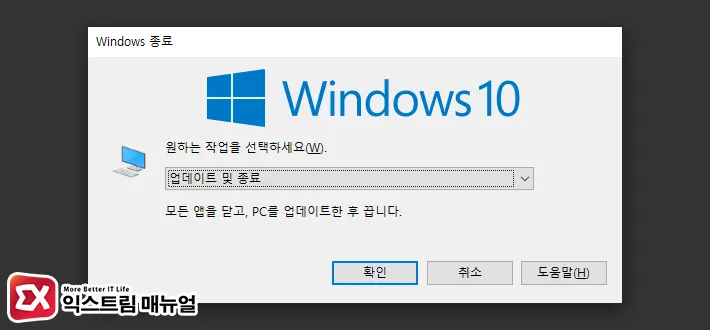
윈도우에서 시스템 종료 메뉴가 나타나지 않거나 사용자 전환이 기본값으로 설정된 경우가 있는데 이 경우 레지스트리 편집기, 로컬 그룹 정책 편집기를 통해 Windows 종료 창의 옵션을 변경할 수 있으며 방법은 다음과 같습니다.
목차
레지스트리 편집기로 Alt + F4 종료 메뉴 변경
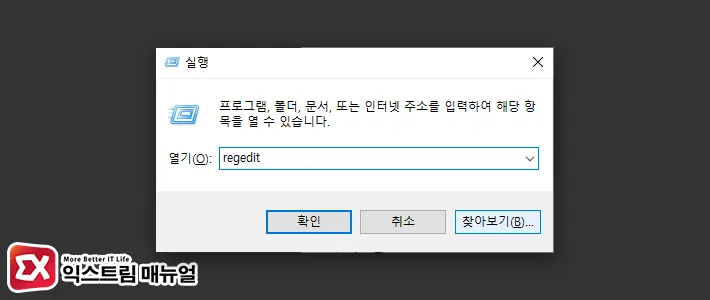
- Win + R 단축키를 눌러 실행창을 엽니다.
regedit을 입력 후 Enter 키를 눌러 레지스트리 편집기를 실행합니다.
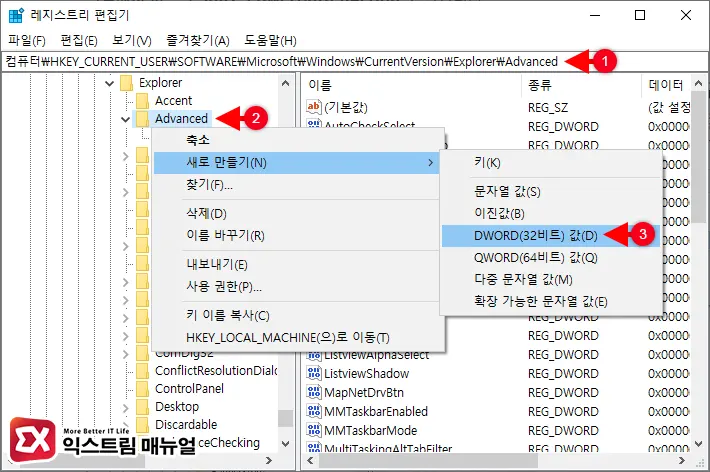
HKEY_CURRENT_USER\Software\Microsoft\Windows\CurrentVersion\Explorer\Advanced경로를 복사한 다음 편집기 주소창에 붙여넣고 Enter 키를 누릅니다.Advanced키를 마우스 우클릭으로 선택합니다.- 새로 만들기 > DWORD(32비트) 값을 선택합니다.
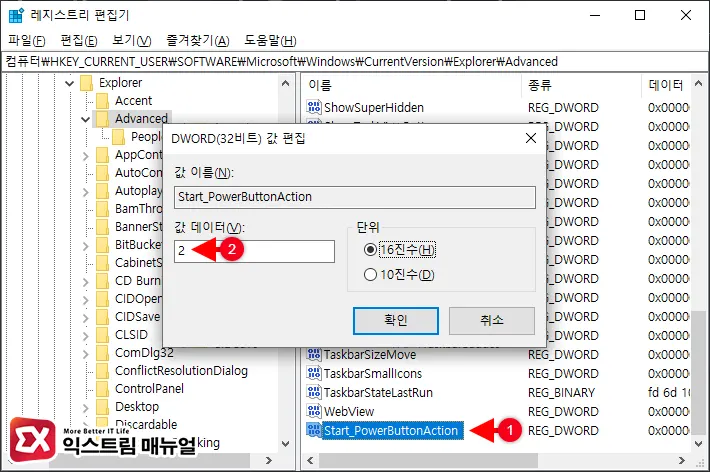
새 값 #1이름을Start_PowerButtonAction로 변경합니다.Start_PowerButtonAction값을 더블 클릭한 다음 Alt + F4를 눌렀을 때 기본으로 선택될 옵션을 아래 값 데이터를 이용해 지정합니다.
| 옵션 | 값 데이터 |
|---|---|
| 로그아웃 | 1 |
| 시스템 종료 | 2 |
| 다시 시작 | 4 |
| 절전 모드 | 10 |
| 최대 절전 모드 | 40 |
| 사용자 전환 | 100 |
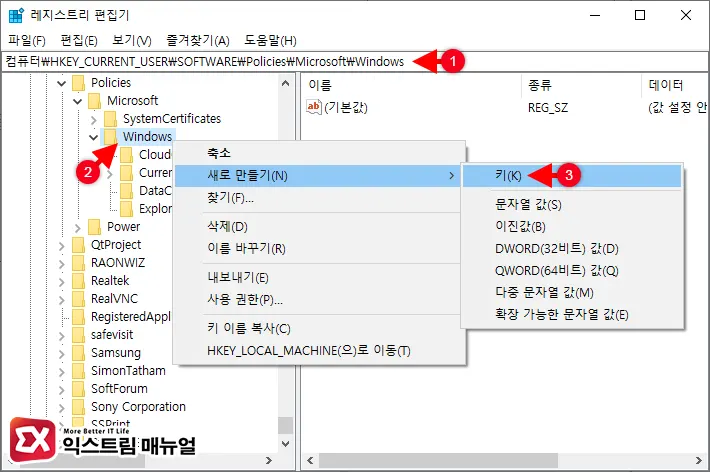
HKEY_CURRENT_USER\SOFTWARE\Policies\Microsoft\Windows경로로 이동합니다.- Windows 키를 마우스 우클릭 후 새로 만들기 > 키를 선택합니다.
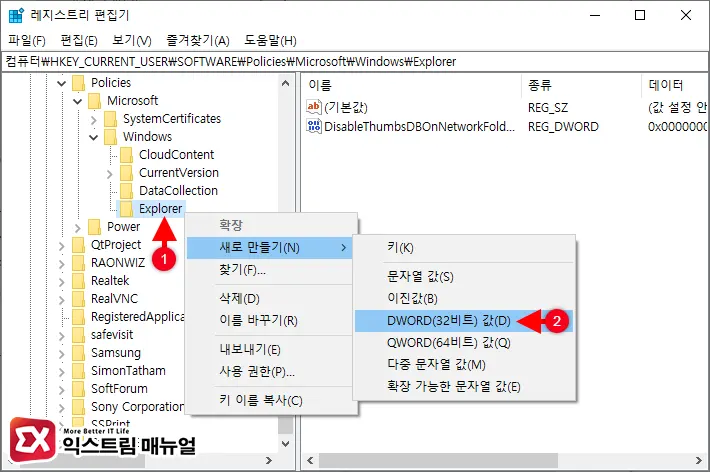
새 키 #1이름을Explorer로 변경합니다.Explorer키를 마우스 우클릭 후 새로 만들기 > DWORD(32비트) 값을 선택합니다.
💡 Explorer 키가 이미 있는 경우 새 키를 만들 필요 없이 하위에 새 DWORD(32비트) 값을 만듭니다.
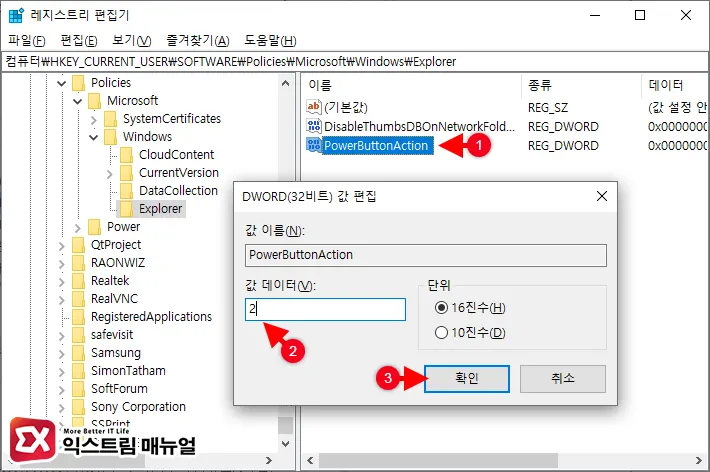
- 앞서
Start_PowerButtonAction값에서 설정했던 값 데이터를 똑같이 입력 후 확인 버튼을 클릭합니다.
레지스트리 편집을 마친 후 PC를 재부팅하면 적용되며 Alt + F4 키를 눌러 설정한 옵션이 맞게 되었는지 확인합니다.
그룹 정책에서 Alt + F4 종료 메뉴 변경
레지스트리 편집기가 번거로운 사용자는 로컬 그룹 정책 편집기를 이용해 종료 메뉴를 변경할 수 있습니다.
윈도우10 / 11 프로 에디션에서는 로컬 그룹 정책 편집기가 탑재되어 있지만 홈 에디션에서는 사용할 수 없으므로 미리 gpedit.msc를 설치한 후 진행합니다.
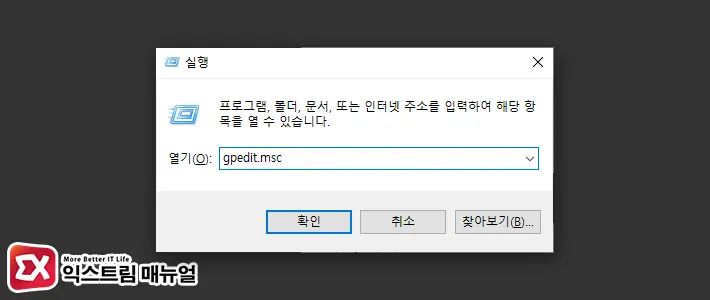
- Win + R 단축키를 눌러 실행창을 엽니다.
gpedit.msc를 입력 후 Enter 키를 눌러 로컬 그룹 정책 편집기를 실행합니다.
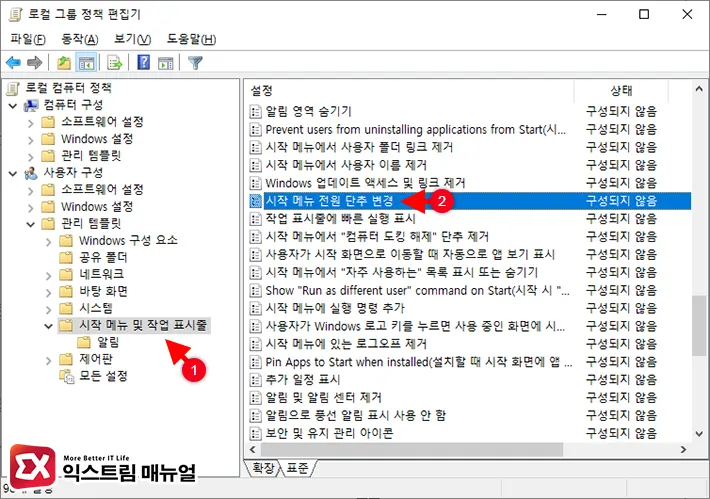
- 왼쪽 정책 트리에서
사용자 구성 > 관리 템플릿 > 시작 메뉴 및 작업 표시줄로 이동합니다. - 오른쪽 설정 목록에서 시작 메뉴 전원 단추 변경을 더블 클릭합니다.
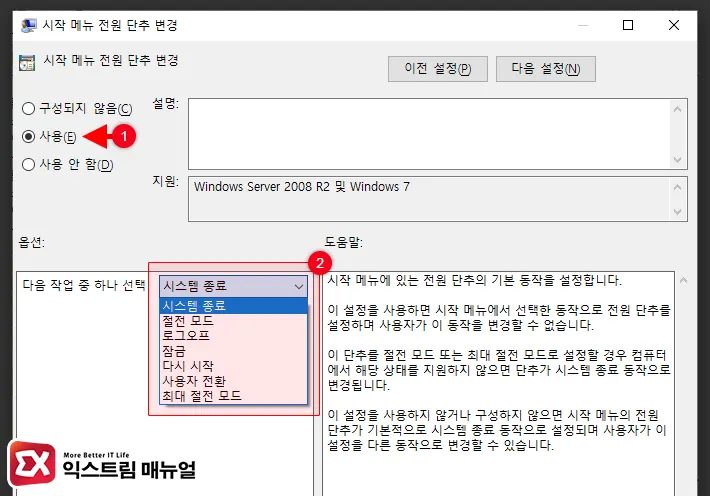
- 구성을 사용으로 변경한 후 옵션에서 Alt + F4 를 눌렀을 때 기본값으로 설정할 전원 옵션을 지정합니다.
- 확인 버튼을 클릭해 설정을 저장합니다.
- Alt + F4 단축키를 눌러 설정이 적용되었는지 확인합니다.



